Очистка печатающей головки на принтере Canon Pixma MG6640
Очистка печатающей головки
Очистите печатающую головку, если в напечатанном шаблоне для проверки сопел отсутствуют линии или присутствуют горизонтальные белые полосы. Очистка удалит засорение сопел и восстановит состояние печатающей головки. Очистка печатающей головки связана с повышенным потреблением чернил, поэтому выполнять очистку печатающей головки следует только при необходимости.
Нужно приготовить: лист обычной бумаги формата A4 или Letter
1. Убедитесь, что питание включено.
2. Вставьте лист обычной бумаги формата A4 или Letter в кассету.
После установки кассеты на сенсорном экране отобразится экран для ввода параметров бумаги. Выберите для параметра Разм. с. (Page size) значение A4 или Letter, а для параметра Тип (Type) — значение Обычная бумага (Plain paper), затем легко коснитесь кнопки OK.
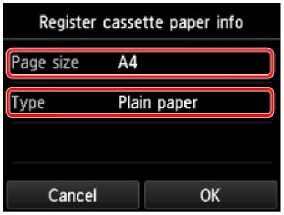
Если на экране появится сообщение, выполните регистрацию, следуя приведенным в нем указаниям.
3. Осторожно откройте лоток приема бумаги.
4. Выполните очистку печатающей головки.
1. Проведите пальцем по экрану НАЧАЛО, затем легко коснитесь значка Настройка (Setup).
2. Легко коснитесь значка кмА Обслуживание (Maintenance).
Отобразится экран Обслуживание (Maintenance).
3. Выберите пункт Очистка (Cleaning).
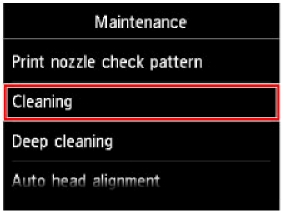
Появится экран подтверждения.
4. Легко коснитесь кнопки Да (Yes).
Устройство запускает очистку печатающей головки.
Не выполняйте другие операции до завершения очистки печатающей головки устройства. Это займет около 1 минуты.
Появится экран подтверждения печати шаблона.
5. Легко коснитесь кнопки Да (Yes).
Шаблон для проверки сопел будет напечатан.
5. Проанализируйте шаблон для проверки сопел.
• Если неполадка не устранена после двукратной очистки печатающей головки, выполните глубокую очистку печатающей головки.
Глубокая чистка печатающей головки
Если качество печати не улучшилось после стандартной очистки печатающей головки, выполните глубокую очистку печатающей головки. Во время глубокой очистки печатающей головки потребляется больше чернил, чем при стандартной очистке печатающей головки, поэтому выполняйте глубокую очистку печатающей головки только при необходимости.
Нужно приготовить: лист обычной бумаги формата A4 или Letter
1. Убедитесь, что питание включено.
2. Вставьте лист обычной бумаги формата A4 или Letter в кассету.
После установки кассеты на сенсорном экране отобразится экран для ввода параметров бумаги. Выберите для параметра Разм. с. (Page size) значение A4 или Letter, а для параметра Тип (Type) — значение Обычная бумага (Plain paper), затем легко коснитесь кнопки OK.
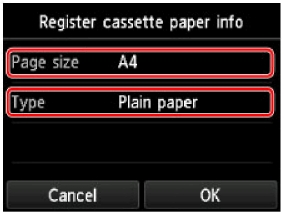
Если на экране появится сообщение, выполните регистрацию, следуя приведенным в нем указаниям.
3. Осторожно откройте лоток приема бумаги.
4. Выполните глубокую очистку печатающей головки.
1. Проведите пальцем по экрану НАЧАЛО, затем легко коснитесь значка Настройка (Setup).
2. Легко коснитесь значка Обслуживание (Maintenance). Отобразится экран Обслуживание (Maintenance).
3. Выберите пункт Глубокая очистка (Deep cleaning).
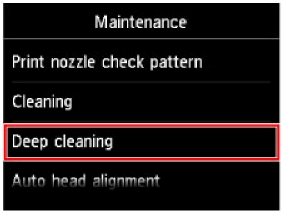
Появится экран подтверждения.
4. Легко коснитесь кнопки Да (Yes).
Устройство запускает глубокую очистку печатающей головки.
Не выполняйте другие операции до завершения глубокой очистки печатающей головки устройством. Очистка занимает примерно от 1 до 2 минут.
Появится экран подтверждения печати шаблона.
5. Легко коснитесь кнопки Да (Yes).
Шаблон для проверки сопел будет напечатан.
6. При появлении сообщения о завершении легко коснитесь кнопки OK.
5. Проанализируйте шаблон для проверки сопел. Если отдельные цвета искажаются при печати, замените этого цвета.
Если неполадка не устранена, отключите питание и повторите процедуру глубокой очистки печатающей головки через 24 часа.
Если неполадка по-прежнему не устранена, возможно, печатающая головка повреждена. Обратитесь в сервисный центр.
<<<назад
далее>>>
при использовании материалов ссылка на сайт компании awella.ru обязательна
Помогла информация на сайте ? Оставьте отзыв о работе нашей компании ! Это можно сделать в яндекс браузере и это простимулирует работников нашей компании (ответственные получат бонусы), которые собирали ее для вас! Спасибо !
|